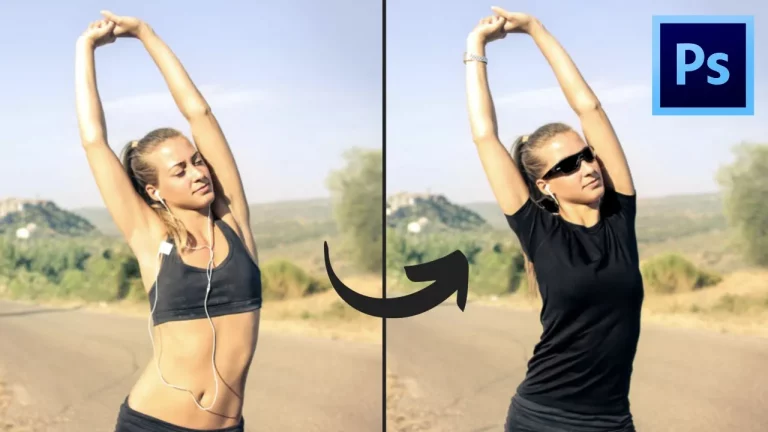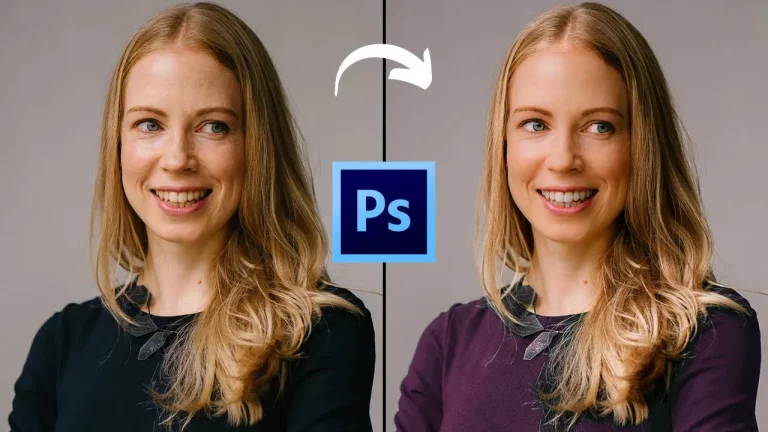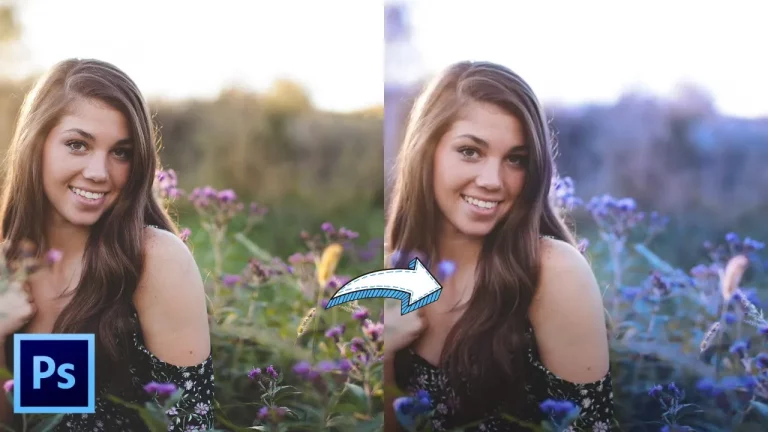❤️ MA FORMATION PHOTOSHOP COMPLÈTE → https://bit.ly/3LfAepM ❤️
DÉSCRIPTION
Bienvenue dans ce tutoriel vidéo sur l’utilisation du filtre de flou radial dans Photoshop pour dynamiser le ciel d’une photographie en utilisant un objet dynamique et un filtre dynamique !
➡️ RESTONS CONNECTÉS : Facebook → https://bit.ly/3wj267m
➡️ COACHING INDIVIDUEL CPF : Contactez moi → rene@renefranceschi.com